图片微整形 PowerPoint2013胜过PS的功能图文教程
摘要:PS确实很强大啊,但是太麻烦了是不是?不符合大众口味是不是?不用急,你用过PowerPoint2013吗?它也能帮你修图呢,而且是方便快速又...
PS确实很强大啊,但是太麻烦了是不是?不符合大众口味是不是?不用急,你用过PowerPoint2013吗?它也能帮你修图呢,而且是方便快速又有效的哦!一起来试试看吧。
具体做法例举如下:
1、用PowerPoint2013打开幻灯片,选中我们需要修改的图片,然后双击鼠标左键,会使得PPT自动切换到“图片工具->格式”选项卡。
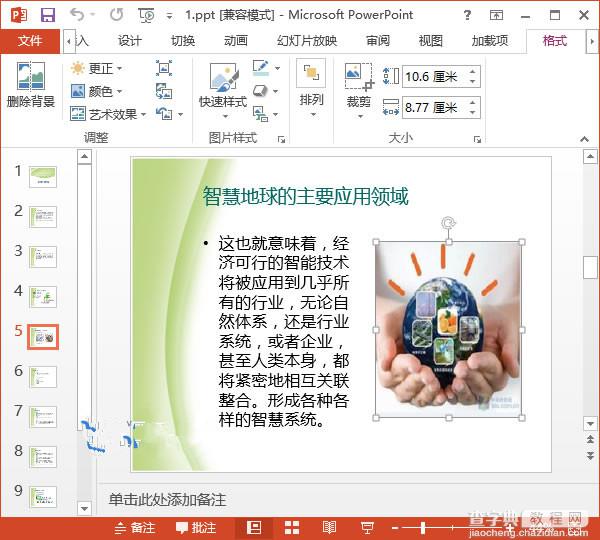
2、我们现在单击“调整”组中的“更正”按钮,在“锐化/柔化”区域中选择“锐化:25%”。

3、现在,我们单击“颜色”按钮,在“色调”区域中选择“色温:7200K”。

4、单击“艺术效果”按钮,选择“画图刷”选项。

5、现在,我们已经帮图片整形完成了,效果如下。

提示:大家可以自由调整图片的颜色、艺术效果以及亮度对比度等等,来达到自己需要的效果。
【图片微整形 PowerPoint2013胜过PS的功能图文教程】相关文章:
★ 如何在PowerPoint2007备注页中添加图片设置(图文)
★ 如何让PowerPoint2010制作幻灯片时图片功能更加丰富
上一篇:
PowerPoint怎么绘制渐变型直线
下一篇:
Word关闭/取消自动检查拼写功能图解
